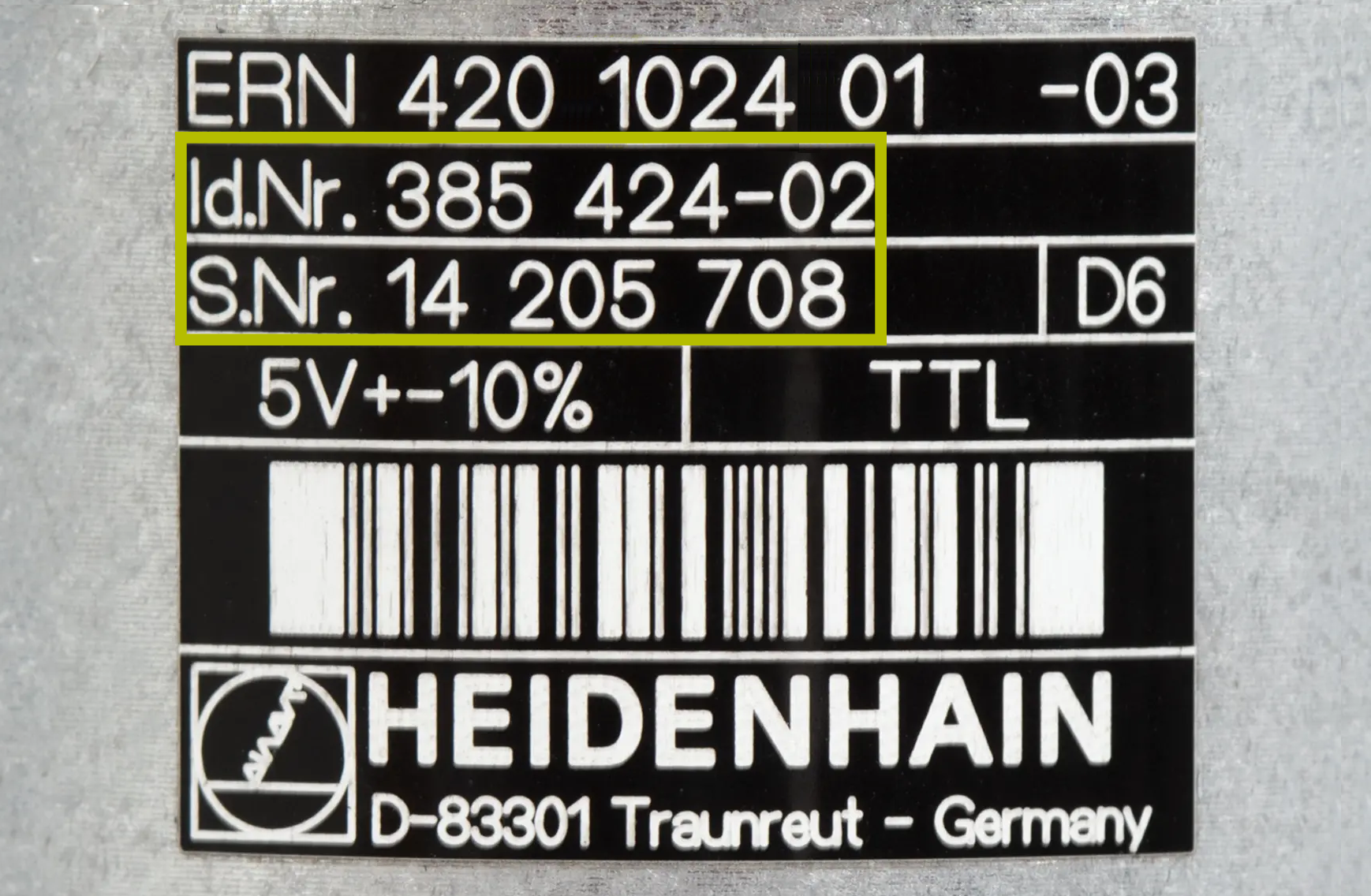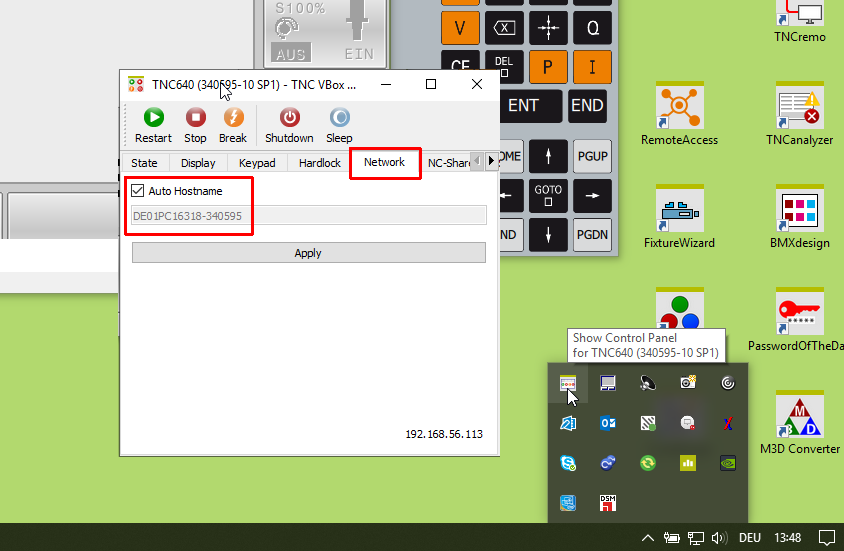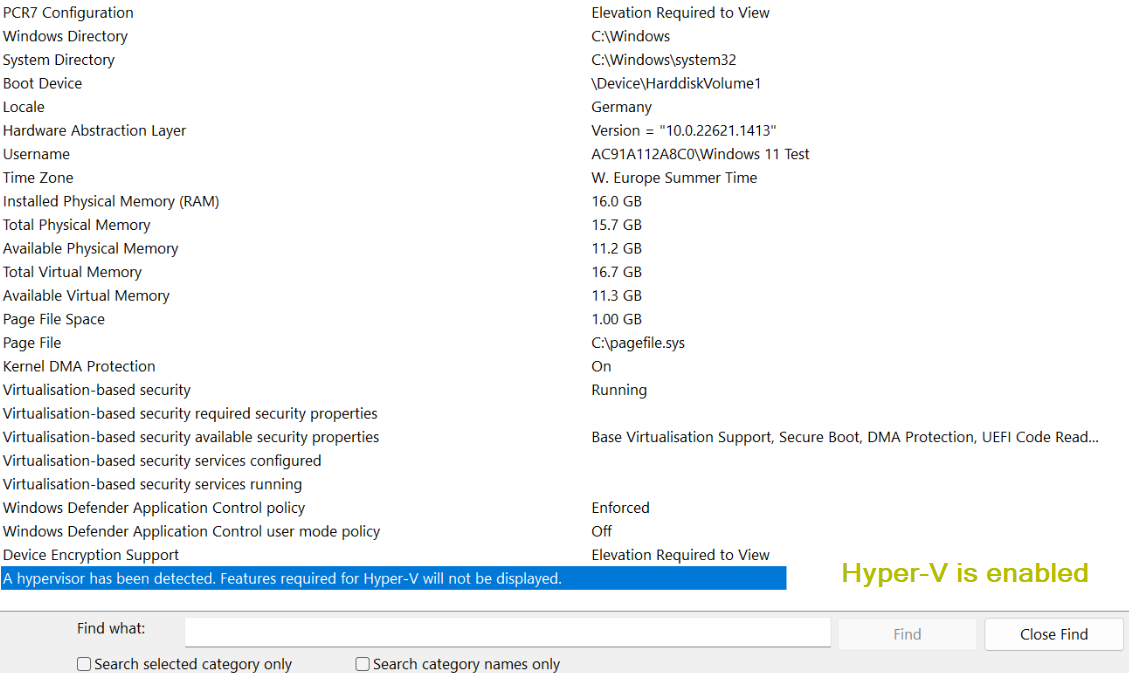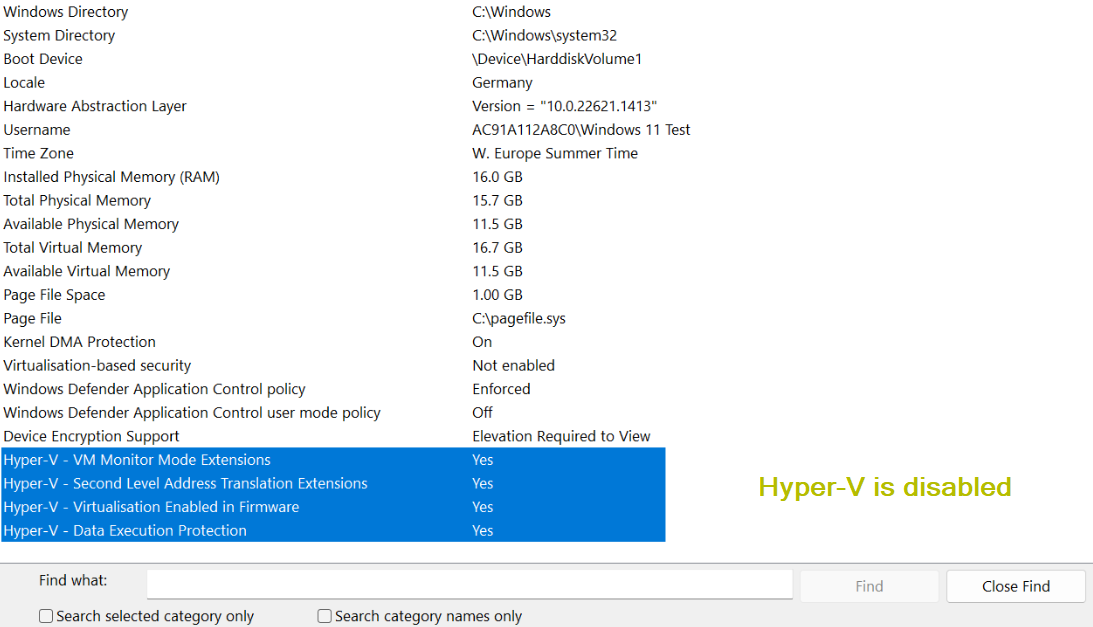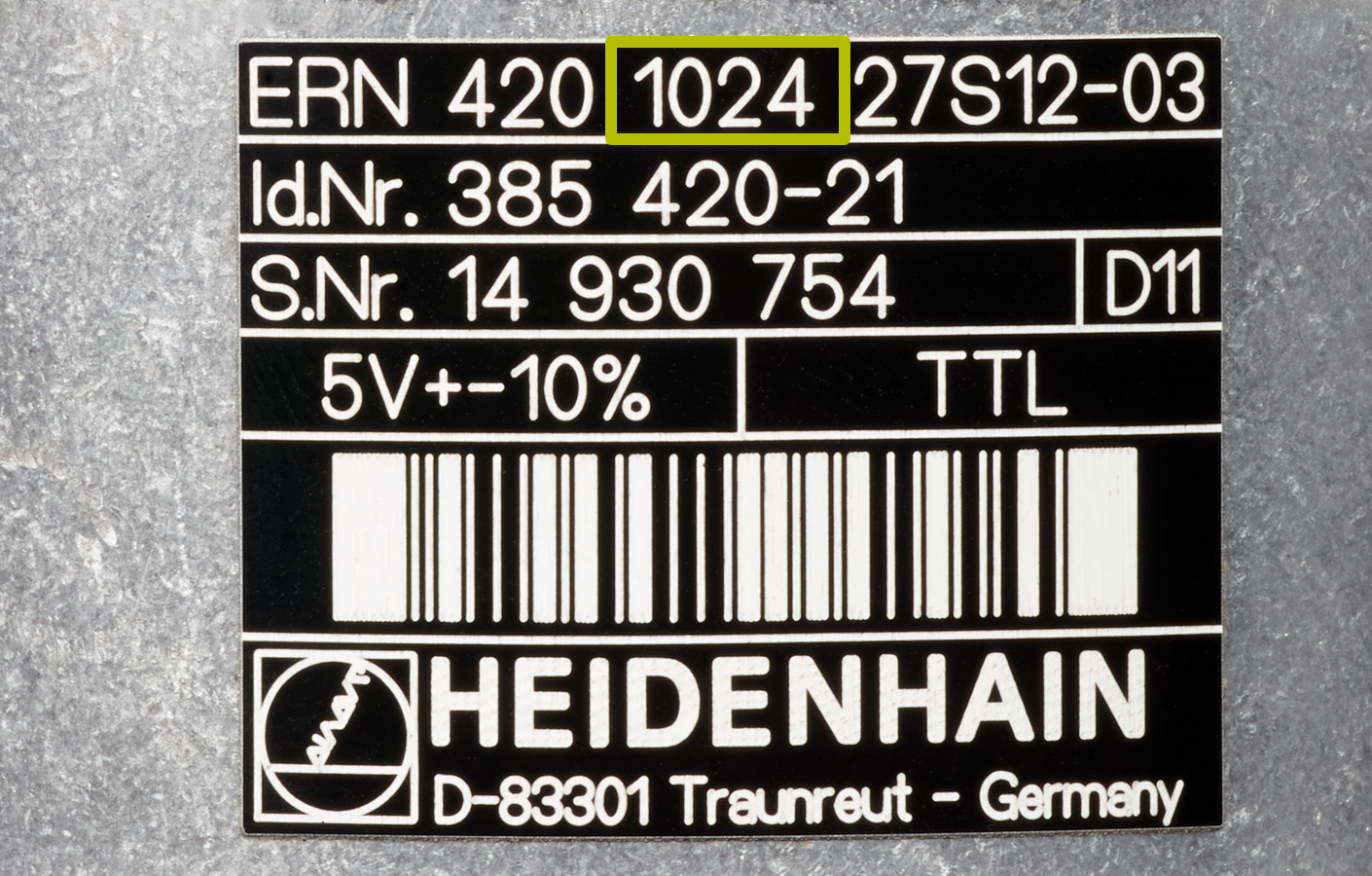Foire aux questions de notre service après-vente HEIDENHAIN
Veuillez sélectionner votre sujet et votre question. Si vous ne trouvez pas ce que vous cherchez, veuillez contacter notre service d'assistance téléphonique.
Général
Où se trouve le distributeur le plus proche ?
| Nom | Adresse | Tel/ Fax | |
| A.SYNOPTIM (*) | 16-18 rue Paul et Marc Barbezat 69150 DECINES-CHARPIEU | 04 78 49 92 45 04 78 49 62 29 | synoptim@asynoptim.com |
| ARAXE (*) | 72 rue Yves Le Coz 78000 VERSAILLES | 01 30 21 48 49 01 39 51 16 33 | contact@araxe.com |
| DETEC AUTOMATISMES (*) | Rue d´Aspach 90000 BELFORT | 03 84 90 39 90 03 84 21 45 32 | heidenhain@groupedetec.eu |
| LILLOISE DE MACHINES OUTILS (*) | CRT2 Lesquin, | 03 20 29 91 40 03 20 29 91 49 | sav@lmofrance.com |
| MESURE ASSERVISSEMENT MACHINES (*) | 14 rue du petit clos, ZAC du petit clos 63100 CLERMONT-FERRAND | 04 73 92 53 90 04 73 90 59 24 | contact@mam.fr |
| RATMO (*) | 475 rue Saint-Eloi 73100 GRESY-SUR-AIX | 04 50 36 81 18 04 50 36 97 49 | ratmo@ratmo.com |
| S.N.D.M.O. (*) | ZA du Vissoir | 02 41 96 97 97 02 41 69 56 95 | sndmo@sndmo.com |
| JP PALMERO (*) | 290 rue des peupliers 82170 GRISOLLES | 05 63 02 05 34 05 63 02 14 88 | contact@palmero-industrie.fr |
| 3 AXES EURL (*) | 40 rue de la Saou 30800 SAINT-GILLES | 09 67 24 43 10 | contact@3axes-sarl.com |
| BOUTILLON | 44 bis rue de Longvic 21300 CHENOVE | 03 80 40 43 50 03 80 51 47 54 | chenove@dexis.eu |
| GRUTER & MARCHAND | 22-24 rue Lavoisier Techniparc Lavoisier 92000 NANTERRE | 01 47 21 56 81 01 47 25 07 75 | gruter@gruter-et-marchand.com |
(*) Distributeur agréé CN
J’ai oublié mon mot de passe d’accès au Filebase. Comment faire ?
Où trouver des instructions de montage ?
Vous trouverez des informations sur nos produits, telles que des instructions de montage, dans "HIF" (pour les clients qui ont des données d’accès) et dans notre base de données Infobase. Pour toute autre demande, nous vous invitons à envoyer un mail à info@heidenhain.fr
Qu’est-ce qu’un étalonnage DAkkS ?
Selon la norme ISO 9001, certains appareils de contrôle doivent être soumis à ces vérifications, à intervalles réguliers, par rapport à des étalons nationaux. Ce type de contrôles donne lieu à l’émission d’un certificat d’étalonnage. Celui-ci documente alors la traçabilité du système de mesure, universellement reconnue et garantie par un organisme neutre et indépendant.
Comment connaître l’âge de mon appareil ?
Nous vous invitons à vous munir du numéro de série de votre appareil et à contacter notre service après-vente au +33 1 41 14 30 20, ou par e-mail à sav@heidenhain.fr.
Ou bien l’un de nos distributeurs :
Où envoyer un appareil en réparation ?
En priorité, chez votre distributeur régional . À défaut, chez HEIDENHAIN France, à l’adresse suivante :
HEIDENHAIN FRANCE sarl
2, avenue de la Cristallerie
92310 Sèvres FRANCE
Comment connaître le coût de réparation d’un appareil HEIDENHAIN ?
Nous vous invitons à contacter notre service après-vente au +33 1 41 14 30 20, ou par e-mail à sav@heidenhain.fr.
Ou bien l’un de nos distributeurs:
Comment savoir si mon appareil est de série ou issu du stock SAV ?
Contactez le service après-vente HEIDENHAIN : +33 1 41 14 30 20, ou par e-mail à sav@heidenhain.fr.
Comment en savoir plus sur l’origine de la panne de mon appareil réparé ?
Nous vous invitons à demander un compte rendu de réparation auprès de notre service après-vente au +33 1 41 14 30 20, ou par e-mail à sav@heidenhain.fr.
Ou auprès du distributeur compétent :
Combien de temps prend une réparation ?
Nous vous invitons à contacter notre service après-vente au +33 1 41 14 30 20, ou par e-mail à sav@heidenhain.fr.
À quelle adresse retourner mon appareil après un échange standard ?
Comment faire en l’absence d’autocollant du Service Exchange de HEIDENHAIN ?
Quelles sont les sociétés de transport avec lesquelles HEIDENHAIN a l’habitude de travailler ?
Est-il possible de recourir à un service de coursier pour la livraison d’une pièce de rechange ? À l’étranger aussi ?
Pour la livraison urgente d’une pièce en provenance d’Allemagne, il est possible de faire appel à un coursier (taxi) mandaté exclusivement par HEIDENHAIN Traunreut.
Pour la livraison urgente en provenance de HEIDENHAIN France, il est possible de faire appel à un coursier (taxi).
Dans tous les cas, nous vous invitons à contacter notre service après-vente au +33 1 41 14 30 20, ou par e-mail à sav@heidenhain.fr.
Ai-je la possibilité de retirer directement mon appareil dans les locaux de HEIDENHAIN ?
Puis-je amener mon appareil en réparation et patienter sur place le temps de sa remise en état ?
Que ce soit au siège de Traunreut (Allemagne) ou bien au siège de HEIDENHAIN FRANCE à Sèvres, il est en principe possible de patienter sur place le temps de la réparation. Nous vous invitons toutefois à nous contacter au préalable afin de vérifier la disponibilité des pièces de rechange et de convenir d’un rendez-vous.
Pour cela, merci de contacter notre service après-vente au +33 1 41 14 30 20, ou par e-mail à sav@heidenhain.fr.
Ou le distributeur compétent :
Comment savoir si ma CN est encore en réparation ?
Concernant la réparation de votre CN, nous vous invitons à contacter notre service après-vente au +33 1 41 14 30 20, ou par e-mail à sav@heidenhain.fr. sav@heidenhain.fr.
Ou le distributeur compétent :
De quelle garantie bénéficient les appareils HEIDENHAIN ?
Nos produits de série sont en principe garantis 12 mois. HEIDENHAIN propose une extension de garantie de 24 mois supplémentaires, portant ainsi à 36 mois la garantie fonctionnelle des appareils de série.
Appareils de rechange
Les appareils de rechange sont assortis d’une garantie fonctionnelle de 12 mois.
Appareils de remplacement
Les appareils provenant de notre stock Exchange sont garantis 12 mois.
Réparation
Une fois réparé, le fonctionnement de votre appareil est garanti 12 mois. Cette garantie ne s’applique pas uniquement à la partie réparée mais à l’ensemble de l’appareil.
En quoi consiste une extension de garantie ?
Outre une extension de garantie (24 mois), HEIDENHAIN propose également des contrats SAV, censés améliorer la rentabilité de votre investissement et vous permettre d’anticiper les coûts de réparations.
Dans ce cas, nous vous offrons :
- Une extension de la durée de votre garantie
- L’approvisionnement d’un stock qui vous est dédié
Pour cela, nous vous invitons à contacter votre interlocuteur commercial.
Où puis-je consulter les garanties associées à mes appareils HEIDENHAIN ?
Nous vous invitons à contacter notre service après-vente au +33 1 41 14 30 20, ou par e-mail à sav@heidenhain.fr.
Ou le distributeur compétent :
Où trouver la documentation applicable à ma CN ?
- Les manuels utilisateur (BHB) destinés aux programmeurs et aux opérateurs de CN peuvent être téléchargés depuis le menu Téléchargements > Documentation.
- Les manuels techniques (THB) et les manuels de service (SHB) des CN actuelles (iTNC 530 et commandes basées sur NCK) se trouvent dans la base de données Filebase de HEIDENHAIN, accessible aux clients autorisés.
- Les manuels techniques et divers documents de service relatifs aux commandes antérieures peuvent être librement téléchargés depuis le menu Télechargements > Documentation.
Comment créer une sauvegarde des données de ma CN ?
Il existe plusieurs manières de le faire, suivant le type de CN. Chaque procédure est détaillée dans le manuel utilisateur (BHB) de la CN concernée.
Conseil : Recherchez le terme ″sauvegarde″ dans le document PDF.
Comment établir une connexion avec ma CN en cours d’utilisation ?
La façon la plus simple et la plus directe d’établir une connexion avec la TNC depuis un PC est d’utiliser TNCremo/TNCserver.
Si la commande TNC dispose déjà d’une carte réseau (à partir de l’iTNC 530), il suffit de renseigner une adresse IP. La procédure variant légèrement selon le logiciel CN, référez–vous à la procédure décrite dans le manuel utilisateur (BHB) de votre CN.
Toutes les commandes TNC disposent également d’une interface RS-232 (Recommended Standard 232). En revanche, celle-ci sera essentiellement utile pour les commandes les plus anciennes car son utilisation impacte fortement la vitesse de travail.
Comment intégrer ma CN au réseau de l’entreprise ?
Comment connecter ma CN à un réseau partagé ?
Selon le type de partage réseau et la version, celui-ci peut être rendu visible sur la TNC, comme un lecteur. La procédure pouvant légèrement varier selon le logiciel CN, le manuel utilisateur (BHB) concerné vous décrira la marche à suivre.
Je dispose d’une vieille CN qui fonctionne encore bien d’un point de vue mécanique. Est-ce que HEIDENHAIN propose un rétrofit avec une CN plus actuelle ?
La société HEIDENHAIN ne propose pas directement de rétrofits avec les CN actuelles. Il vous faut pour cela contacter soit le constructeur de votre machine, soit un spécialiste expérimenté, habilité à effectuer un rétrofit.
Nous pouvons toutefois vous recommander des partenaires de confiance. Dans ce cas, contactez-nous.
Comment lire les états de la CN et les temps d’exécution ?
En tant que client final, comment puis-je obtenir de l’assistance pour la mise en œuvre de nouvelles fonctions machine, dans le domaine du PLC par exemple ?
Pour cela, nous vous conseillons de contacter le constructeur de votre machine, ou bien de faire appel à un intégrateur qualifié.
Nous pouvons vous recommander des partenaires de confiance. Dans ce cas, contactez-nous.
Que signifient les abréviations AVD, CTC, ACC, PAC, MAC et LAC ?
AVD – Active Vibration Damping
CTC – Cross Talk Compensation
ACC – Active Chatter Control
PAC – Position Adaptive Control
MAC – Motion Adaptive Control
LAC – Load Adaptive Control
Consultez les liens suivants pour une description détaillée :
https://www.klartext-portal.fr/astuces/fonctions/dynamic-precision
Comment générer un fichier journal ?
Dans le cadre du diagnostic d'erreur, tous les messages d'erreur et toutes les touches sont documentés dans un journal.
Un journal peut être créé sur la commande via le numéro de code « JOURNAL » ou via le bouton ERR → touche logicielle FICHIERS DE JOURNAL → JOURNAL sur les commandes plus actuelles.
Il est également possible de créer un journal à partir d'un PC externe via TNCremo : allez dans le menu « Extras » et sélectionnez « Recevoir un journal ».
Comment obtenir des informations sur les messages d’erreurs de ma machine ?
Vous trouverez des informations dans le manuel de votre machine, fourni par le constructeur. Sur la machine, actionnez la touche "Err", puis la touche "Help". Pour en savoir plus sur les messages PLC du manuel de la machine et sur les messages de la CN, consultez le lien suivant :
https://content.heidenhain.de/doku/tnc_guide/html/fr/index/1242135142456/1242135142456.html
Quelles informations mon e-mail doit-il contenir pour que le SAV puisse intervenir le plus rapidement possible en cas de problème sur ma CN ?
Idéalement, votre e-mail doit contenir les informations suivantes :
- Le numéro du ticket, si celui-ci est connu
- L’adresse de l’entreprise
- Le nom du contact, si un échange téléphonique a eu lieu au préalable
- Une description détaillée du problème
- Le fichier Service (généré immédiatement après la survenue de l’erreur)
- Les informations concernant le type de CN
- Les informations concernant le constructeur de la machine
Au besoin, il est possible de renseigner le formulaire de contact.
Quelles sont les solutions de téléassistance proposées par HEIDENHAIN ?
Plusieurs solutions sont possibles, suivant les besoins du client :
- TNCremo PLUS -
Cette option permet de visualiser l’affichage actuel de la CN.
Pour en savoir plus, visitez la page :
https://www.heidenhain.fr/produits/digital-shop-floor/connected-machining
- TeleService -
Cette option permet de visualiser l’affichage actuel de la CN et de la commander à distance.
- StateMonitor -
Cette solution vous permet d’obtenir des informations sur la disponibilité de la machine et de savoir si un programme est en cours d’exécution, ou s’il y a une erreur.
Pour en savoir plus, visitez la page :
https://www.klartext-portal.com/fr/logicielspourpc/acquisition-des-donnees-machines/
- SRI State Reporting Interface -
Avec l’option logicielle State Reporting Interface (SRI), HEIDENHAIN vous propose une interface qui rend les états de fonctionnement de la machine facilement accessibles pour un système ERP ou MES.
Pour éviter tout risque de perte de données, faut-il que la CN soit en fonctionnement pendant que je change les batteries-tampon ?
Les CN actuelles (à partir de la TNC 4xx) sont dotées d’un condensateur GoldCap qui veille à ce que les données restent mémorisées le temps du remplacement des batteries. Le changement des batteries doit toutefois intervenir rapidement. Les commandes plus anciennes ne possèdent pas de condensateur, ce qui signifie que les données ne seront pas mémorisées si la CN est hors tension.
Est-il possible de consulter l’état des entrées/sorties d’une CN ?
Mon changeur d'outils ne fonctionne plus. Comment le dégager ?
La connexion à distance à ma CN a échoué. Que puis-je faire ?
Je souhaite installer un plateau diviseur sur ma machine. Cela est-il possible avec une commande HEIDENHAIN ?
Qui contacter en cas de questions relatives à la MillPlus ?
Comment générer un fichier Service ?
Comment évaluer correctement la température sur la CN si le moteur de remplacement installé est équipé d’un capteur de température KTY84-130 au lieu d’un capteur PT1000 ?
La version de logiciel 606420-04 SP12 a introduit le paramètre machine MP2207.x (pour écraser le type de capteur de température figurant dans le tableau de moteurs). Ce paramètre peut être adapté comme suit :
* = entrée du tableau de moteur activée
0 = KTY84-130
1 = PT1000
À partir de la version logicielle 606420-04 SP5, le tableau de moteurs inclut l'entrée "TEMP_SENS". Cette entrée peut être modifiée avec une autorisation PLC.
Pour les CN antérieures, nous vous proposons le convertisseur PT1000-KTY (ID 1219990-02).
Au moment de mémoriser la longueur de l'outil dans le tableau d'outils, l'écart L de TOOL.T n'est plus compensé. À la place, c'est la valeur EFFECTIVE affichée qui est mémorisée.
Le comportement de la touche "Mémoriser valeur effective" a été volontairement adaptée avec le logiciel CN 340590-10. Désormais, la valeur mémorisée est toujours la valeur de l'axe d'outil programmé qui est affichée. Pour obtenir la bonne valeur, suivre les consignes suivantes :
1. Renseigner les valeurs L=0 et DL=0 pour l'outil et approcher la cote finale
2. Appuyer sur la touche "Mémoriser valeur effective"
La valeur affichée est en outre systématiquement reprise dans le tableau, sans que cela ne nécessite de calculs particuliers. Au moment de mémoriser la longueur de l'outil, l'axe d'outil programmé est lui aussi pris en compte, et pas uniquement "Z".
Réponse de la CN et exécution de programme très lents après l'erreur 230-0490
Dans ce cas, il convient de s'adresser au Service client de HEIDENHAIN pour une analyse du fichier Service. Veuillez contacter l'assistance CN au 01.41.14.30.00, au par e-mail à
tnc@heidenhain.fr
Où trouver la dernière version de mon logiciel (HEIDENHAIN DNC/TNCremo/…) ?
Quel est le logiciel le plus récent que ma CN (vieux modèle) peut prendre en charge ?
Qui active une option logicielle ?
Où trouver la version du logiciel CN utilisée sur ma machine ?
Je souhaiterais utiliser la dernière version logicielle sur ma machine. Comment faire ?
Quels ports activer pour pouvoir utiliser StateMonitor ?
Comment activer la journalisation DNC étendue sous Windows ?
- Lancer le programme „Create HeidenhainDNC connections“. Celui-ci se trouve sous %PROGRAMFILES(x86)%\HEIDENHAIN\SDK\Connections.
- Appuyer sur le bouton "DNC Logging". La boîte de dialogue HEIDENHAIN DNC Logging Features s’affiche.
- Par défaut, seule l’option "Main objects / Basic" est activée. Lorsque toutes les options sont activées, vous pourrez de nouveau fermer la boîte de dialogue avec la touche OK.
- Redémarrez l’application afin que les nouveaux paramètres puissent être pris en compte.
Ma machine dispose-t-elle de l'option 18 ?
Comment utiliser un poste de programmation d’ancienne génération sur une version actuelle de Windows ?
Il n’y a pas de réponse toute faite à cette question car cela peut dépendre d’autres facteurs, comme le pilote graphique par exemple. Pour savoir avec quels systèmes d’exploitation les différentes versions sont compatibles, reportez-vous aux informations mentionnées sur la page Téléchargement.
Il est parfois également possible d’adapter un poste de programmation actuel, et donc fonctionnel, à la structure des cycles d’une version antérieure pour limiter les erreurs de programmation susceptibles de survenir.
Enfin, il est également possible d’utiliser, dans un environnement virtuel, un PC Windows XP par exemple, qui permettra d’installer un ancien poste de programmation.
Comment charger des programmes depuis/sur le poste de programmation ?
Nous vous recommandons ici d’appliquer la même procédure que sur une véritable machine :
- Connexion à un lecteur réseau sur lequel tous les programmes CN sont mémorisés et transfert sur le poste de programmation via le gestionnaire de programmes (PGM-MGT)
- Utilisation de TNCremo sur ce PC ou sur un autre PC du réseau
Comment bénéficier des fonctions OEM sur mon poste de programmation ?
Pourquoi mon poste de programmation n’est-il pas reconnu comme une version complète ?
Le logiciel de test est identique à la version intégrale. L’activation s’effectue via un dongle hardware qui se trouve généralement intégré au clavier du poste de programmation. Si un tel dongle, ou un dongle externe, se trouve déjà connecté, le problème vient généralement du pilote. Celui-ci peut être téléchargé gratuitement depuis notre site internet. Il peut toutefois varier en fonction du type de poste. Dans le doute, télécharger les deux pilotes.
Si le dongle s’affiche correctement dans le gestionnaire de périphériques Windows mais n’est toujours pas reconnu par le logiciel, plusieurs explications sont possibles :
- La version du logiciel n’est pas la bonne ou la licence du dongle ne correspond pas.
- La VirtualBox ne tient pas correctement compte du dongle. → Vérifier l’installation
- Plusieurs postes de programmation ont été programmés (le premier est alors considéré comme version intégrale)
Le poste de programmation VirtualBox ne se lance pas après l’installation. Que faire ?
- Téléchargez la dernière version du poste de programmation VirtualBox de la TNC 640 depuis la page Téléchargements afin de vous assurer que vous disposez bien de la dernière version du fichier d’installation.
- Effectuez un clic droit sur le fichier .zip téléchargé pour l’ouvrir.
- Dans le menu contextuel Propriétés → Onglet "Général" → Sécurité (Le fichier provenant d’un autre PC, il se peut que l’accès soit bloqué pour des raisons de sécurité) → Activez la case d’option "Autoriser" en cliquant dessus.
- Décompressez le fichier .zip, puis installez le poste de programmation. Vous aurez besoin des droits d’administrateur pendant toute la procédure d’installation sur le PC.
Lorsque vous installez le poste de programmation, un message concernant la prise en charge de la virtualisation s'affiche.
Lors de l'installation du poste de programmation, le système vérifie si la virtualisation de matériel est présente ou activée.
Pour que l'utilisation du poste de programmation avec le logiciel de virtualisation VirtualBox puisse être performante, il faut tout d'abord que la virtualisation de matériel soit possible. Pour cela, le processeur doit disposer de l'extension de séquences d'instructions VT-x ou AMD-V. La disponibilité de la virtualisation de matériel dépend de l'unité centrale (CPU), mais aussi des paramètres de configuration du BIOS et du système d'exploitation Windows de votre PC. Veillez pour cela à tenir compte des informations fournies par le fabricant !
Dans le Gestionnaire des tâches, dans l'onglet "Performances", vérifiez si "Virtualisation" >activé<.
L'installation du logiciel du poste de programmation génère des avertissements car l'outil de virtualisation de matériel Hyper-V est activé.
Lorsqu'elles sont fournies par des tiers (comme ORACLE VirtualBox ou VMware Workstation), les applications de virtualisation, qui permettent de virtualiser du matériel, dépendent des extensions de séquences d'instructions Intel VT-x ou AMD-V, disponibles sur la plupart des processeurs modernes. Celles-ci n'ont toutefois qu'une disponibilité limitée sachant que Microsoft utilise déjà ces extensions de séquences d'instructions pour ses propres fonctions, telles que Hyper-V, WSL2 et la sécurité basée sur la virtualisation (VBS).
Pour pouvoir utiliser le logiciel de virtualisation du fournisseur tiers avec la virtualisation de matériel, il vous faudra donc désactiver ces fonctions sur le PC.
En alternative, si Hyper-V est activé, les applications de virtualisation des fournisseurs tiers peuvent utiliser une interface logicielle, en remplacement des extensions de séquences d'instructions susmentionnées. Cela peut toutefois entraîner des pertes de performance et des limites fonctionnelles, notamment lorsque le poste de programmation est utilisé en combinaison avec la VirtualBox. Cette combinaison est possible, mais un message d'avertissement s'affichera lors de l'installation et du démarrage du logiciel du poste de programmation. Il se peut toutefois aussi qu'une telle combinaison ne convienne pas pour une utilisation productive du logiciel du poste de programmation.
HEIDENHAIN n'a aucune influence sur les applications qui sont installées sur un PC, ou sur les fonctionnalités Windows requises. Veuillez donc vérifier s'il est possible d'utiliser le logiciel du poste de programmation avec VirtualBox sur votre PC.
L'utilisation de VMware Workstation peut constituer une alternative si Hyper-V doit nécessairement être activé sur le PC. À partir de VMware Workstation 16, utilisé en combinaison avec Windows 10 20H2, Hyper-V peut être activé en même temps que VMware Workstation est utilisé comme logiciel de virtualisation pour le poste de programmation, avec très peu de perte de performance. Toutes les versions du logiciel de programmation n'ont pas été préparées pour être installées avec VMware Workstation. VMware Workstation ne fait pas partie du pack d'installation du logiciel du poste de programmation : l'utilisateur doit lui-même se charger de l'installer. Veuillez noter que l'installation du logiciel du poste de programmation dans VMware Workstation Player n'est pas possible.
Vérifiez si Hyper-V est activé sur votre PC
Hyper-V est activé sur mon PC. Comment puis-je malgré tout utiliser le logiciel du poste de programmation ?
Veuillez tenir compte des conditions système requises, ainsi que des informations suivantes :
- HEIDENHAIN n'a aucune influence sur les applications qui sont installées sur un PC, ou sur les fonctionnalités Windows requises. Veuillez vérifier s'il est possible d'utiliser le logiciel du poste de programmation avec VirtualBox sur votre PC. Vérifiez également la fonctionnalité qu'utilise Hyper-V, et s'il est possible de désactiver cette fonctionnalité en même temps qu'Hyper-V.
- Sinon, en alternative à la Vbox, vous pouvez toujours installer le VMware Workstation. Dans ce cas, lors de l'installation personnalisée du logiciel du poste de programmation, l'utilisation du VMware Workstation pourra vous être proposée. Veuillez noter qu'il n'est pas possible d'installer le logiciel du Poste de programmation dans VMware Workstation Player !
- Testez l'installation du logiciel du poste de programmation avec Hyper-V activé pour voir si elle répond suffisamment à vos besoins. Les versions actuelles du logiciel du poste de programmation permettent de combiner les deux, mais un message d'avertissement apparaîtra lors de l'installation et du démarrage du logiciel du poste de programmation. Il se peut toutefois aussi qu'une telle combinaison ne convienne pas pour une utilisation productive du logiciel du poste de programmation.
Comment faire pour installer des postes de programmation supplémentaires d'une même version de CN sur mon PC ?
Lors de la procédure d'installation en mode "Default", le nom du poste de programmation à installer est automatiquement attribué.
Si vous souhaitez installer plusieurs postes de programmation de la même CN sur votre PC, optez pour la procédure d'installation "Custom". Vous pourrez alors attribuer vous-même le nom de votre choix au poste de programmation, et donc ainsi installer plusieurs postes de programmation d'une même version de CN sur votre PC.
Comment éditer un tableau d’outils sur le PC ?
Mon graphique de simulation simule un fraisage en dehors de la pièce brute/à côté de la pièce. Que faire ?
Avec la softkey PIECE BR. DANS ZONE D'USINAGE, il est possible de récupérer dans la simulation le point d’origine actuellement activé en mode Manuel.
- Passer en mode "Test de programme"
- Sélectionner un programme d’usinage
- Appuyer sur la softkey PIECE BR. DANS ZONE D'USINAGE
- Appuyer sur la softkey sur laquelle figure une icône représentant une machine
Remarque : Le chemin vers cette softkey peut varier selon le type de CN. Le cas échéant, référez-vous au manuel utilisateur correspondant à votre version de logiciel.
Pourquoi le dernier perçage du cercle de trous est-il percé deux fois ?
Que signifie « Calcul de l’angle impossible » ?
La TNC émet ce message lorsque les valeurs renseignées ne permettent pas d’obtenir une solution adaptée. Les explications possibles sont, par exemple, une séquence (SEQ) erronée ou manquante, une plage de déplacement limitée, une description inadaptée de la cinématique, ou bien encore une fonction M138 manquante pour les trois axes rotatifs de la machine.
Est-il possible d’exécuter des programmes Siemens sur une CN HEIDENHAIN ?
Quel post-processeur est recommandé par HEIDENHAIN ?
Où trouver la période de signal de mon système de mesure ?
Quelle est la différence entre EnDat02 et EnDat22 ?
Les désignations de commande EnDat02 et EnDat22 renvoient à des caractéristiques différentes qui ont leur importance pour la connectique d’un système de mesure : disponibilité des signaux incrémentaux, plage d’alimentation en tension typique, jeu de commandes et fréquence d’horloge.
Ces deux désignations de commandes ont par exemple les caractéristiques les suivantes :
| Signal incrémental | Plage d’alimentation en tension | Jeu de commandes | Fréquence d’horloge max | |
| EnDat02 | Avec signal incrémental 1 Vcc | 3,6 V à 5,25 V ou 14 V | Jeu de commandes 2.2 | ≤ 2 MHz ou ≤ 8 MHz ou 16 MHz |
| EnDat22 | Sans signal incrémental | 3,6 V à 5,25 V ou 14 V | Jeu de commandes 2.2 | ≤ 8 MHz ou 16 MHz |
Pour cela, référez-vous absolument au catalogue Interfaces, qui contient des informations complémentaires et des remarques, ainsi que des exceptions documentées dans les Données techniques.
Pour en savoir plus sur l’EnDat, rendez-vous sur la page endat.heidenhain.com.
Quelle est la différence entre la résolution et la précision ?
Est-il possible d’envoyer un appareil AMO en réparation chez HEIDENHAIN ?
Comment commander des appareils et des pièces de rechange de la marque AMO en urgence ?
Nous vous invitons à contacter notre service Commercial par téléphone au +33 1 41 14 30 00, ou bien par mail à l’adresse sav@heidenhain.fr.
Ou bien l’un de nos distributeurs en région :
Où trouver les instructions de montage et les données de CAO pour les systèmes de mesure AMO ?
Instructions de montage :
https://www.amo-gmbh.com/en/downloads/mounting-instructions/
Données de CAO :
https://www.amo-gmbh.com/en/downloads/cad-files/
Que faut-il renvoyer pour la réparation d’un MHS ?
Quel appareil de contrôle utiliser pour les appareils AMO ?
Comment obtenir un rapport de mesure AMO ?
Veuillez nous transmettre votre demande en précisant le numéro ID et le numéro de série concerné à info@heidenhain.fr.
Que faire lorsque le message ″La commande ″tftp″ est mal inscrite ou n’a pas pu être trouvée” apparaît lors de la mise à jour du firmware EIB7xx ?
Veuillez vérifier si le client tftp a été activé :
- Appuyer sur la touche Windows + "R"
- Entrer "appwiz.cpl", puis appuyer sur Enter
- La fonction "Programmes et fonctions" s’affiche.
- Cliquer sur "Activer ou désactiver des fonctions Windows", à gauche
- Une fenêtre avec les fonctions Windows disponible s’affiche. Cochez la case "Client TFTP" si celle-ci n‘est pas déjà sélectionnée
- Le client TFTP Windows est ensuite installé et immédiatement disponible, sans avoir besoin de redémarrer le système.
Le message ‟Échec de la demande de connexion‟ apparaît lors de la mise à jour du firmware. Que faire ?
Comment mettre à jour un firmware sur un EIB 7xx ?
Pour mettre à jour le firmware de l’EIB 7xx, il est possible de procéder comme suit :
- Télécharger le dernier firmware
- Enregistrer les fichiers de mise à jour sous "C:\temp\EIB\update_633281-xx.flash"
- Appuyer sur la touche Windows + "R"
- Entrer "cmd" et appuyer sur Enter
- Entrer "tftp –i 192.168.1.2 put C:\temp\EIB\update_633281-xx.flash tmp\update.flash" et appuyer sur Enter (au besoin, adapter l’adresse)
- Une fois le fichier transféré, le témoin d’état (LED) de l’EIB 7xx s’éteint. À ce moment‑là, l’EIB 7xx ne doit pas être mis hors tension et plus aucune commande TCP ne doit lui être envoyée.
- Une fois que le témoin d’état (LED) se rallume, il est possible de redémarrer l’EIB 7xx.
Vous trouverez davantage d’informations sur la mise à jour d’un firmware au chapitre ‟Mise à jour‟ du manuel utilisateur. Le manuel utilisateur se trouve dans la section Documentation utilisateur de la page Téléchargements. Pour cela, sélectionnez les champs suivants dans le menu déroulant du Filebase Documentation :
- Categories: Evaluation Electronics
- Product family and software solutions: EIB
Comment connaître la dernière version du firmware de mon EIB 7xx ?
Où trouver la dernière version du firmware de mon EIB 7xx ?
Impossible de trouver mon EIB 7xx sous l’IP standard./ J’ai oublié l’IP de mon EIB 7xx. Que faire ?
Si l’EIB7xx est inaccessible, il est possible de recharger les paramètres réseau par défaut en le réinitialisant. Pour cela, appuyez pendant plus de 10 secondes sur la touche Reset qui se trouve au dos de l’appareil.
Pour en savoir plus, consulter le chapitre ‟Réinitialisation des appareils” du mode d’emploi. Le mode d’emploi est disponible depuis la page Téléchargements, sous Documentation utilisateur. Pour cela, sélectionnez les champs suivants dans le Filebase Documentation :
- Categories: Evaluation Electronics
- Product family and software solutions: EIB
Le menu ″Connecter le système de mesure″ ne s’affiche pas dans le logiciel ATS.
Est-il utile d’avoir un code produit pour utiliser le PWM 20/PWM 21 avec le logiciel ATS ?
Est-il possible d’étalonner un PWT 10x ? Faut-il le faire ?